Việc test bàn phím MacBook là một quy trình cần thiết để đảm bảo rằng tất cả các phím của bạn đang hoạt động chính xác và không có sự cố nào. Bài viết sau sẽ hướng dẫn bạn cách thức kiểm tra bàn phím một cách hiệu quả và các kỹ thuật xử lý khi phát hiện vấn đề.
Tại sao phải test bàn phím MacBook?
Thực hiện việc test bàn phím MacBook là rất quan trọng vì bàn phím là bộ phận chính để bạn tương tác với thiết bị. Bất kỳ lỗi nào từ bàn phím đều có thể ảnh hưởng không nhỏ đến hiệu quả làm việc và trải nghiệm người dùng. Dưới đây là những lợi ích quan trọng từ việc kiểm tra bàn phím:
🚀 Đừng bỏ qua bài viết: test keyboard
- Phát hiện kịp thời các phím bị kẹt hoặc không hoạt động.
- Kiểm soát các vấn đề liên quan đến độ nhạy và phản hồi của từng phím.
- Đánh giá độ bền và tính đồng nhất của bàn phím sau thời gian dài sử dụng.
- Xác định có hay không các lỗi do phần mềm ảnh hưởng đến chức năng của bàn phím.
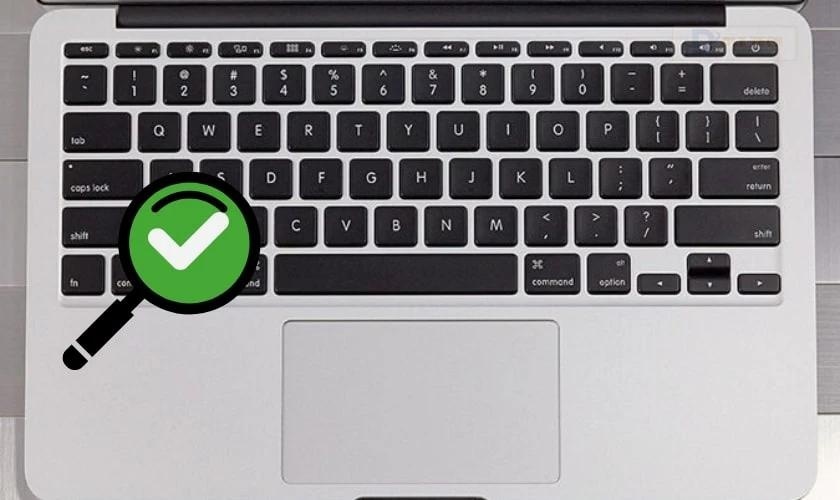
Để giữ cho bàn phím MacBook ở tình trạng tốt nhất, việc kiểm tra định kỳ và kịp thời xử lý các vấn đề phát sinh là điều cần thiết. Nếu bạn thấy có dấu hiệu bất thường, hãy thử nghiệm theo những cách phù hợp.
🧷 Gợi ý tiếp theo: bàn phím laptop bị chập
Cách test bàn phím bằng mắt thường
Kiểm tra bàn phím bằng mắt thường là một phương pháp đơn giản nhưng rất hiệu quả. Bắt đầu bằng việc quan sát tất cả các phím để tìm kiếm các dấu hiệu như nứt, mòn hoặc bất kỳ dấu hiệu hỏng hóc nào khác. Đảm bảo rằng tất cả các phím hoạt động bình thường khi nhấn xuống.
🗒️ Bài viết có thể hữu ích: cách bật đèn bàn phím MacBook

Tiếp theo, đánh giá sự đồng đều của các phím khi nhấn. Hãy lưu ý đến cảm giác và âm thanh phát ra từ phím; nếu có phím phát ra âm thanh lạ hoặc cảm thấy khác biệt so với những phím khác, đây có thể là dấu hiệu cho thấy bàn phím có sự cố. Phương pháp này giúp bạn nhanh chóng phát hiện các bất thường mà không cần sử dụng bất kỳ công cụ phức tạp nào.
Những phần mềm test bàn phím MacBook
🌐 Tiếp tục đọc tại: cách tắt màn hình máy tính bằng bàn phím
Để kiểm tra bàn phím MacBook, việc sử dụng phần mềm là một lựa chọn lý tưởng. Nếu bạn không có đủ kỹ năng hoặc thiết bị để tháo máy kiểm tra phần cứng, điều đó có thể làm tổn hại đến các linh kiện khác. Hãy thử nghiệm bàn phím tại nhà bằng những ứng dụng trực tuyến hoặc ngoại tuyến trước khi quyết định thay mới.
📜 Bài viết gợi ý: đèn bàn phím MacBook không sáng
Cách test bàn phím MacBook bằng phần mềm
📱 Xem thêm tại đây: bàn phím laptop không gõ được
Nếu nghi ngờ bàn phím MacBook của bạn có vấn đề, hãy thử các phần mềm dưới đây:
Keyboard Viewer
Phần mềm đầu tiên cần nhắc đến là Keyboard Viewer, một công cụ có sẵn trên MacBook. Để sử dụng, bạn vào System > Preferences > Keyboard và chọn “Show keyboard and emoji viewers in menu bar”. Sau đó, nhấp vào biểu tượng bàn phím trên menu và chọn “Show Keyboard Viewer” để mở bàn phím ảo. Bạn có thể kiểm tra bàn phím bằng cách gõ vào ứng dụng như TextEdit để theo dõi.
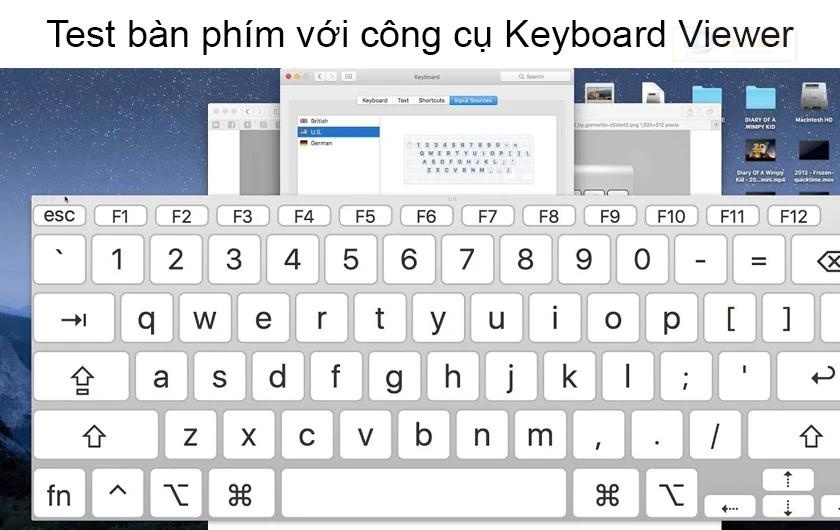
Apple Hardware Test
Apple Hardware Test (hay Apple Diagnostics trên các dòng Mac sau 2013) là tiện ích để kiểm tra phần cứng trên MacBook. Để sử dụng, hãy ngắt tất cả thiết bị kết nối bên ngoài và làm theo các bước sau:
- Tắt MacBook và ngắt kết nối tất cả các thiết bị.
- Bật lại máy ngay sau khi nhấn nút nguồn và giữ phím “D”.
- Khi giao diện chọn ngôn ngữ xuất hiện, hãy chọn ngôn ngữ mong muốn để tiếp tục.
- Máy sẽ bắt đầu kiểm tra và hiển thị quá trình trên màn hình. Bạn chỉ cần đợi cho đến khi quá trình hoàn tất.
- Cuối cùng, máy sẽ thông báo các vấn đề phát hiện cùng mã tham chiếu nếu có.

Keyboardtester.com – Phần mềm test bàn phím MacBook Online
Keyboardtester.com là một nền tảng trực tuyến để kiểm tra bàn phím. Truy cập website, chọn “Launch The Tester”, một cửa sổ hiện lên sẽ hiển thị bàn phím ảo. Đơn giản chỉ cần nhấn vào các phím và xem phản ứng; phím nào hoạt động sẽ sáng lên.
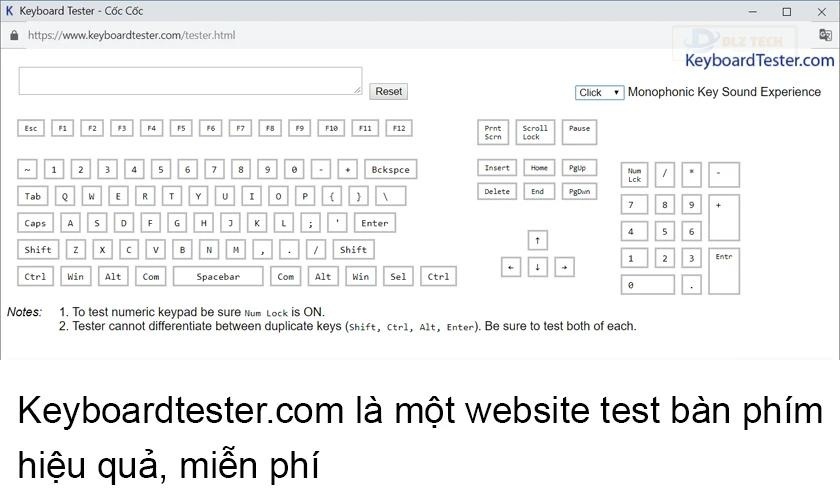
Test bàn phím MacBook online với En.key-test.ru
Truy cập en.key-test.ru, bạn sẽ trải nghiệm kiểm tra bàn phím tương tự như keyboardtester.com. Nhập các phím, những phím hoạt động sẽ sáng hoặc thay đổi màu. Phím không hoạt động sẽ không sáng lên.
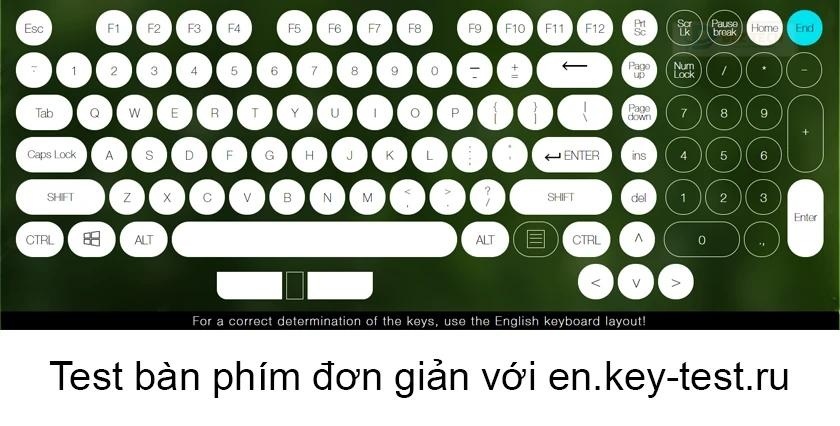
Keyboardchecker.com – Cách kiểm tra bàn phím MacBook Online
Cách sử dụng của Keyboardchecker.com đơn giản và giống với hai nền tảng trên. Bạn chỉ cần truy cập, nhấn phím để kiểm tra và theo dõi thông tin nhập dưới màn hình.
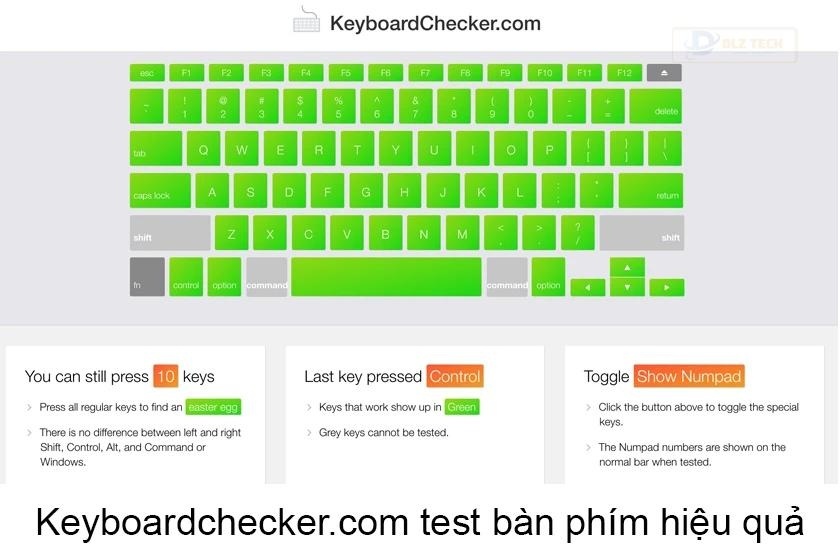
Với những phương pháp nói trên, bạn có thể tiến hành test bàn phím MacBook một cách dễ dàng tại nhà, từ đó phát hiện ra những hư hại tiềm ẩn và nhanh chóng khắc phục. Trong trường hợp bàn phím của bạn không thể khôi phục, hãy ghé thăm Dlz Tech để được kiểm tra các lỗi miễn phí và thay bàn phím MacBook kịp thời, giúp nâng cao trải nghiệm sử dụng.
Kết luận
Thực hiện việc test bàn phím MacBook thường xuyên rất quan trọng trong việc phát hiện và xử lý kịp thời các sự cố, từ đó cải thiện trải nghiệm sử dụng máy tính mượt mà hơn. Nếu bạn gặp bất kỳ rắc rối nào với bàn phím của mình, hãy đến Dlz Tech để được hỗ trợ nhanh chóng và hiệu quả. Đừng quên chăm sóc bàn phím của bạn để bảo vệ chiếc MacBook của mình tốt nhất!
Tác Giả Minh Tuấn
Minh Tuấn là một chuyên gia dày dặn kinh nghiệm trong lĩnh vực công nghệ thông tin và bảo trì thiết bị điện tử. Với hơn 10 năm làm việc trong ngành, anh luôn nỗ lực mang đến những bài viết dễ hiểu và thực tế, giúp người đọc nâng cao khả năng sử dụng và bảo dưỡng thiết bị công nghệ của mình. Minh Tuấn nổi bật với phong cách viết mạch lạc, dễ tiếp cận và luôn cập nhật những xu hướng mới nhất trong thế giới công nghệ.
Thông tin liên hệ
Dlz Tech
Facebook : https://www.facebook.com/dlztech247/
Hotline : 0767089285
Website : https://dlztech.com
Email : dlztech247@gmail.com
Địa chỉ : Kỹ thuật Hỗ Trợ 24 Quận/Huyện Tại TPHCM.







